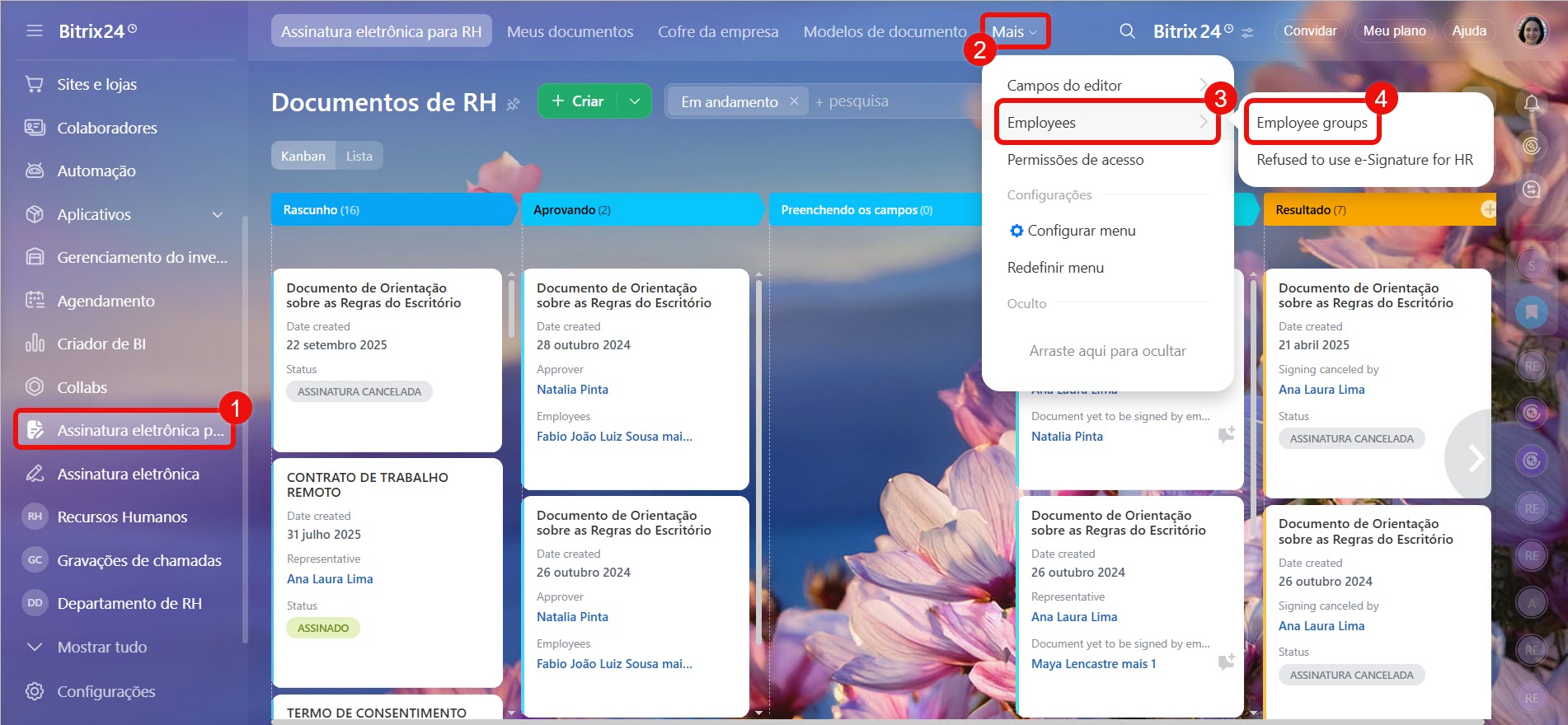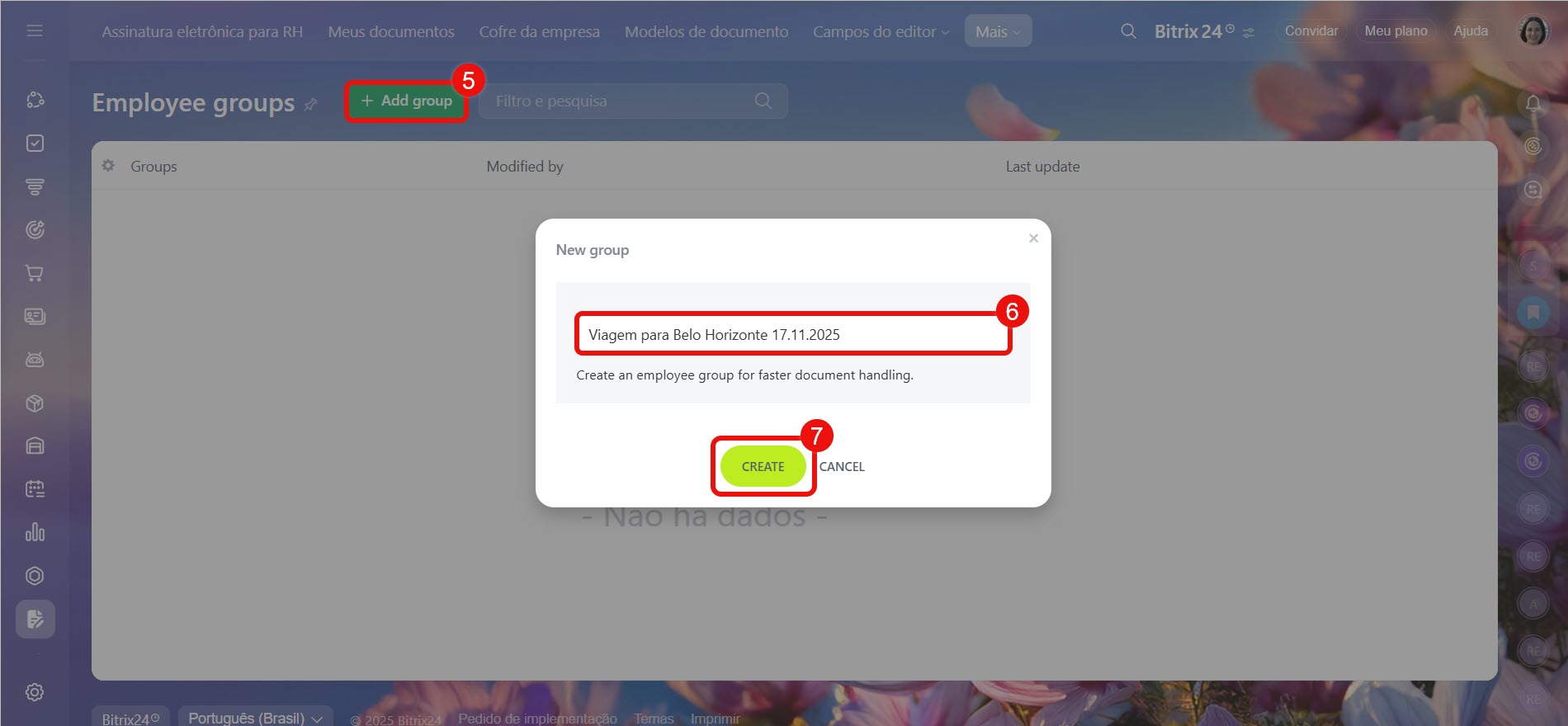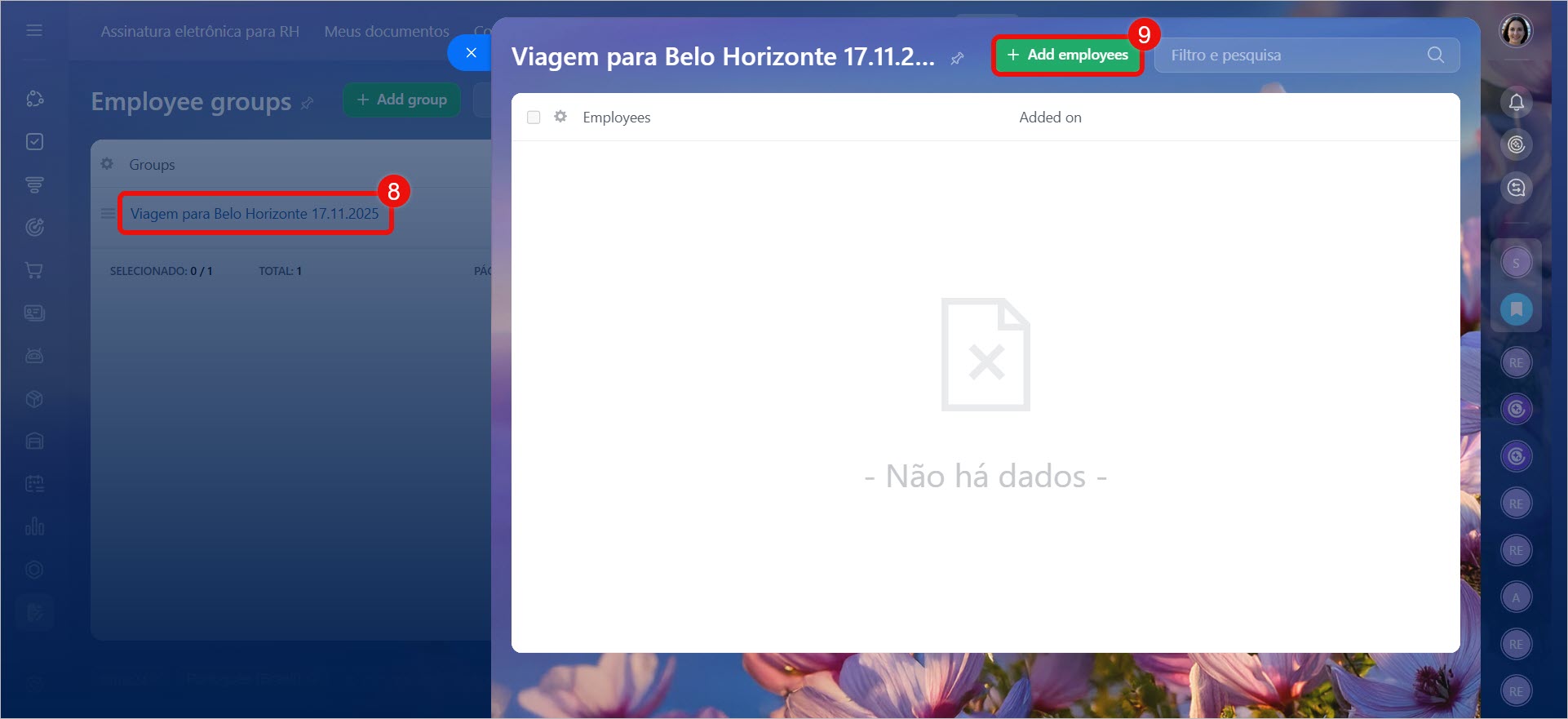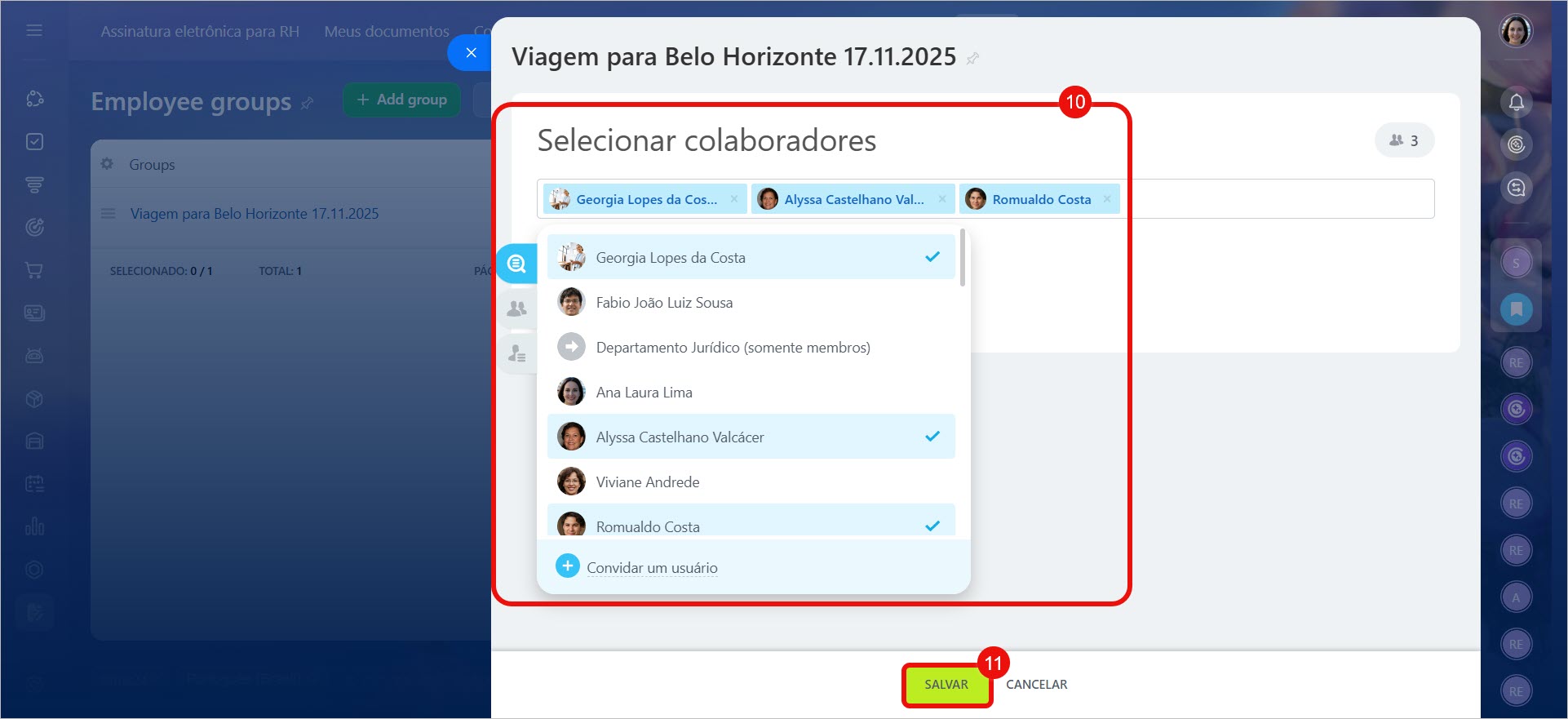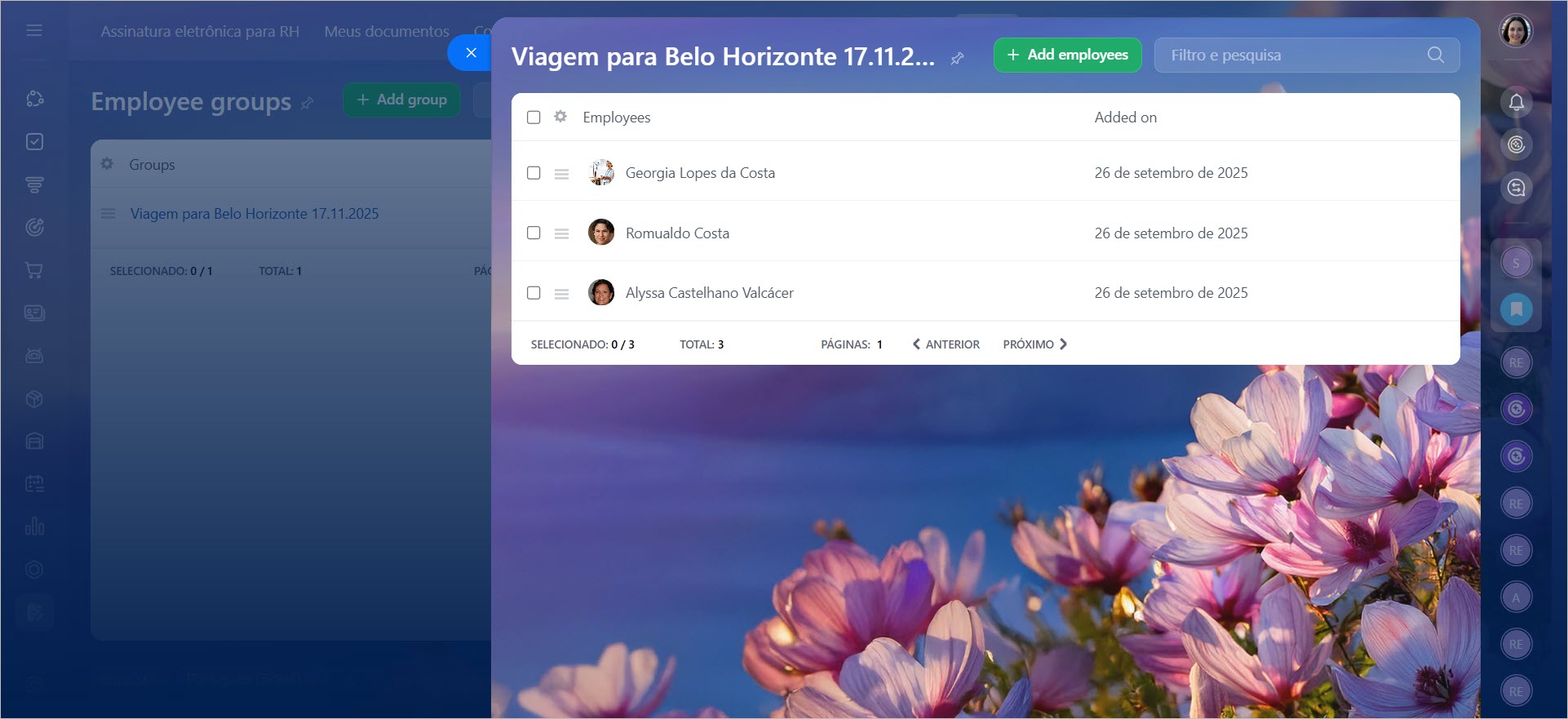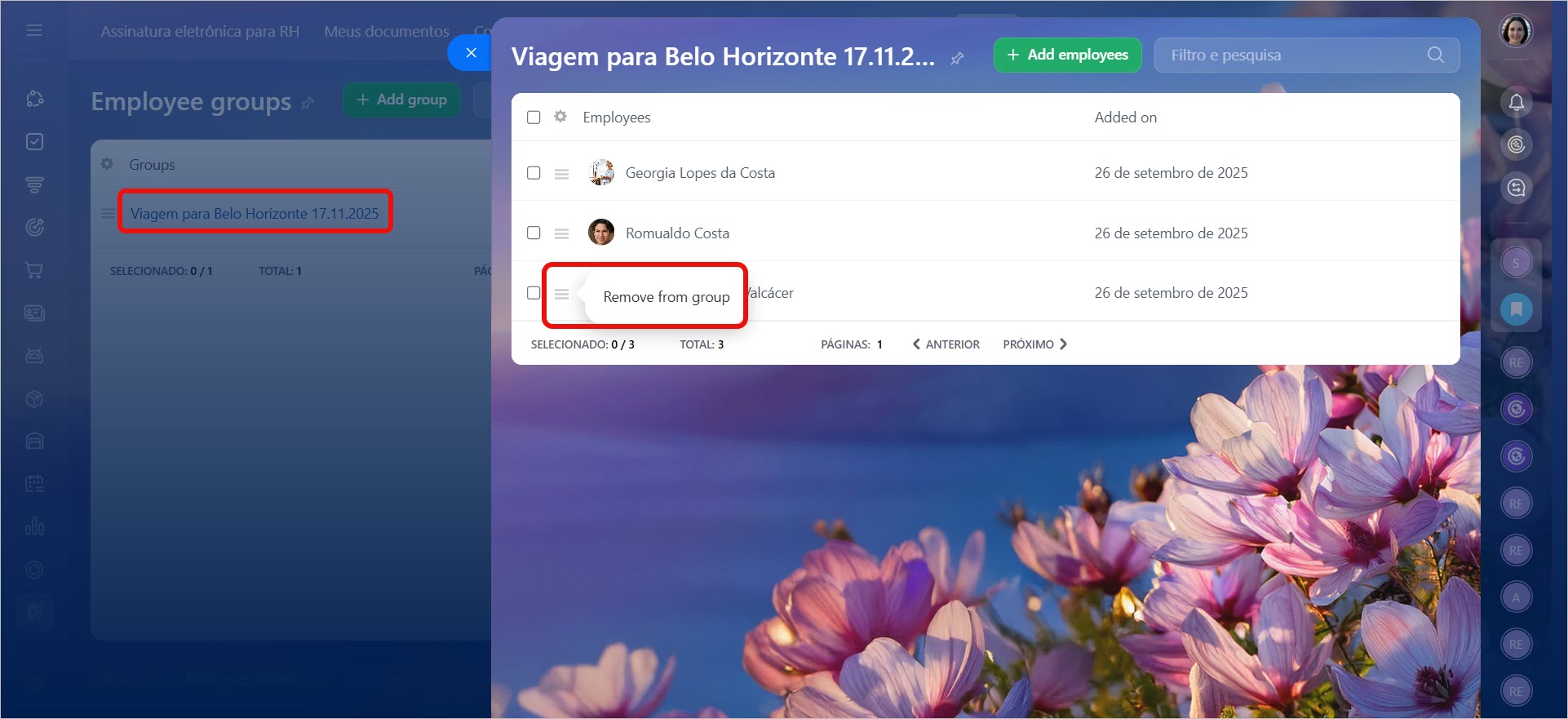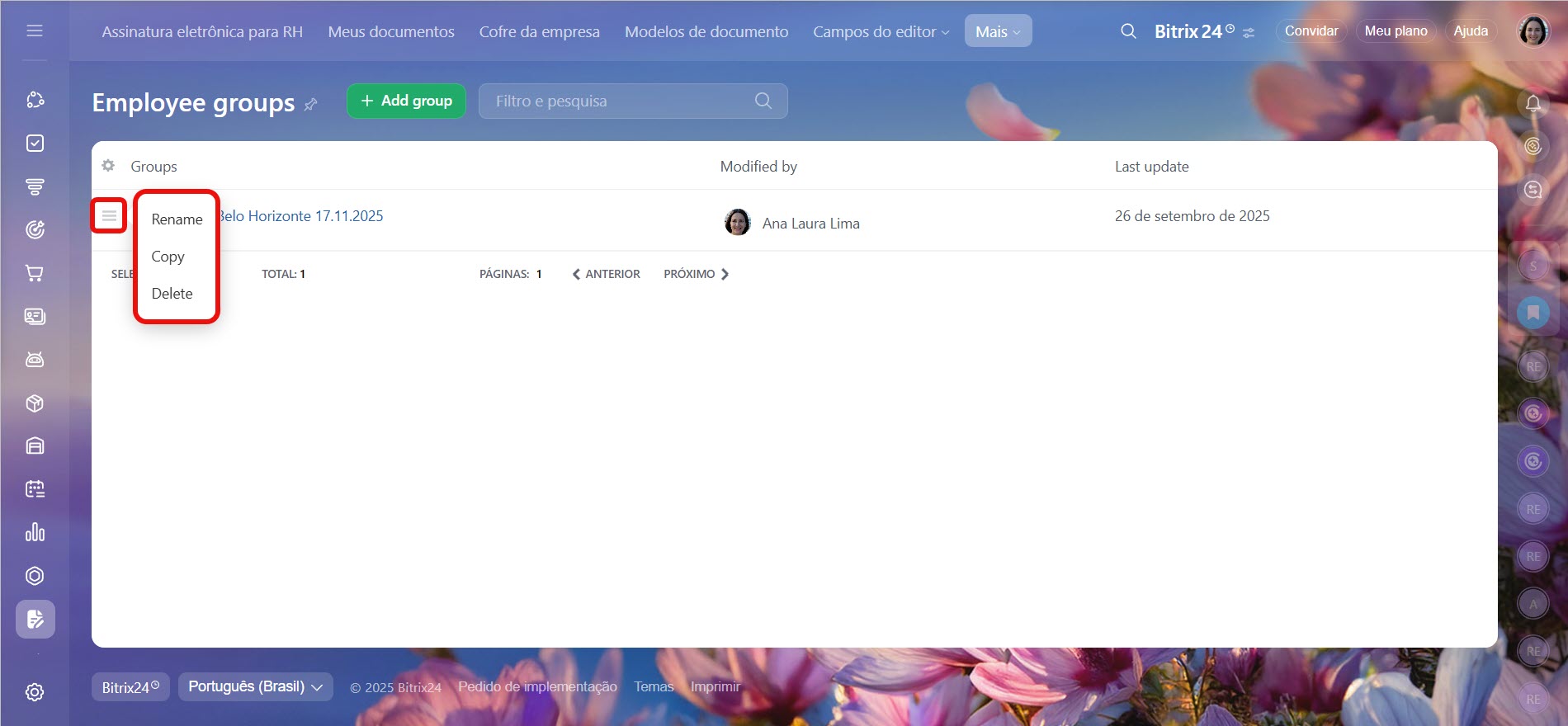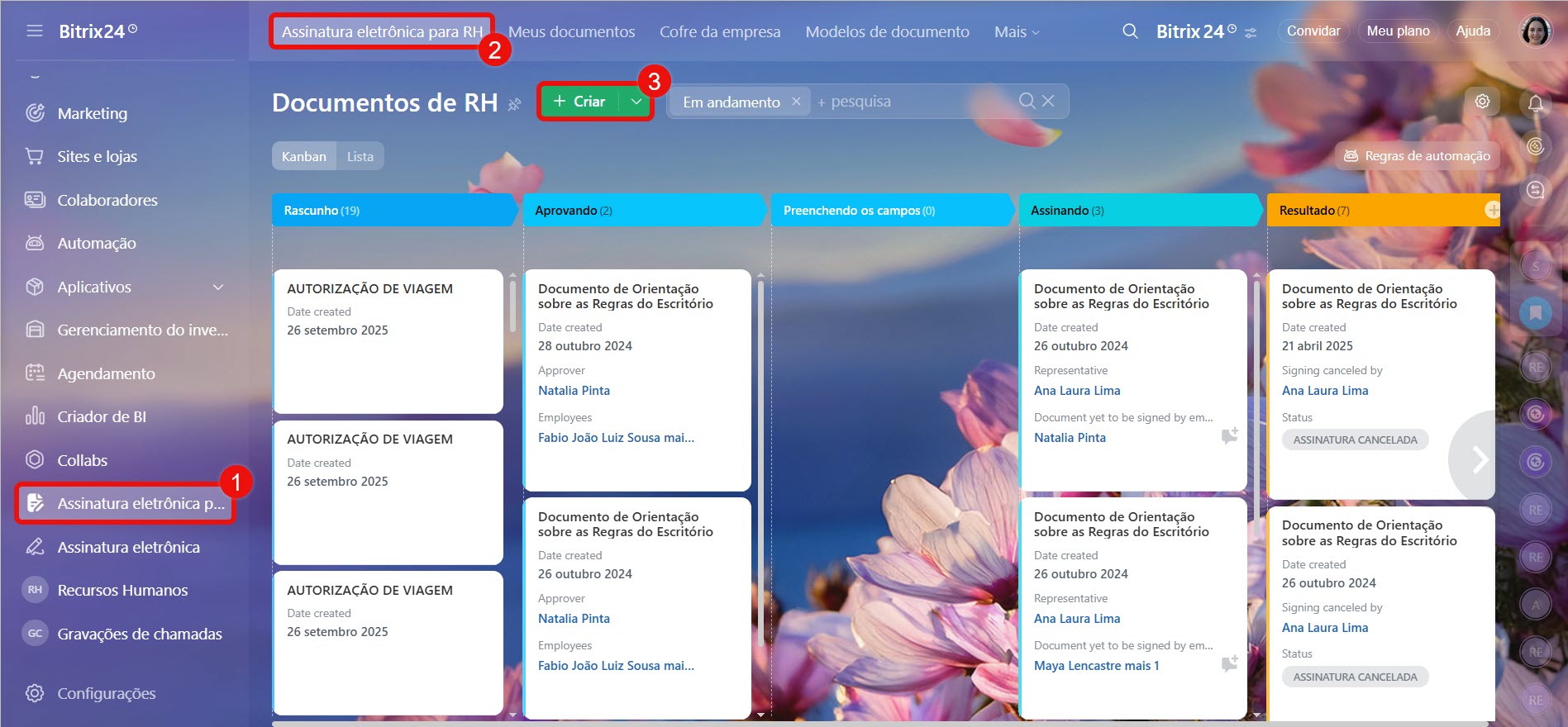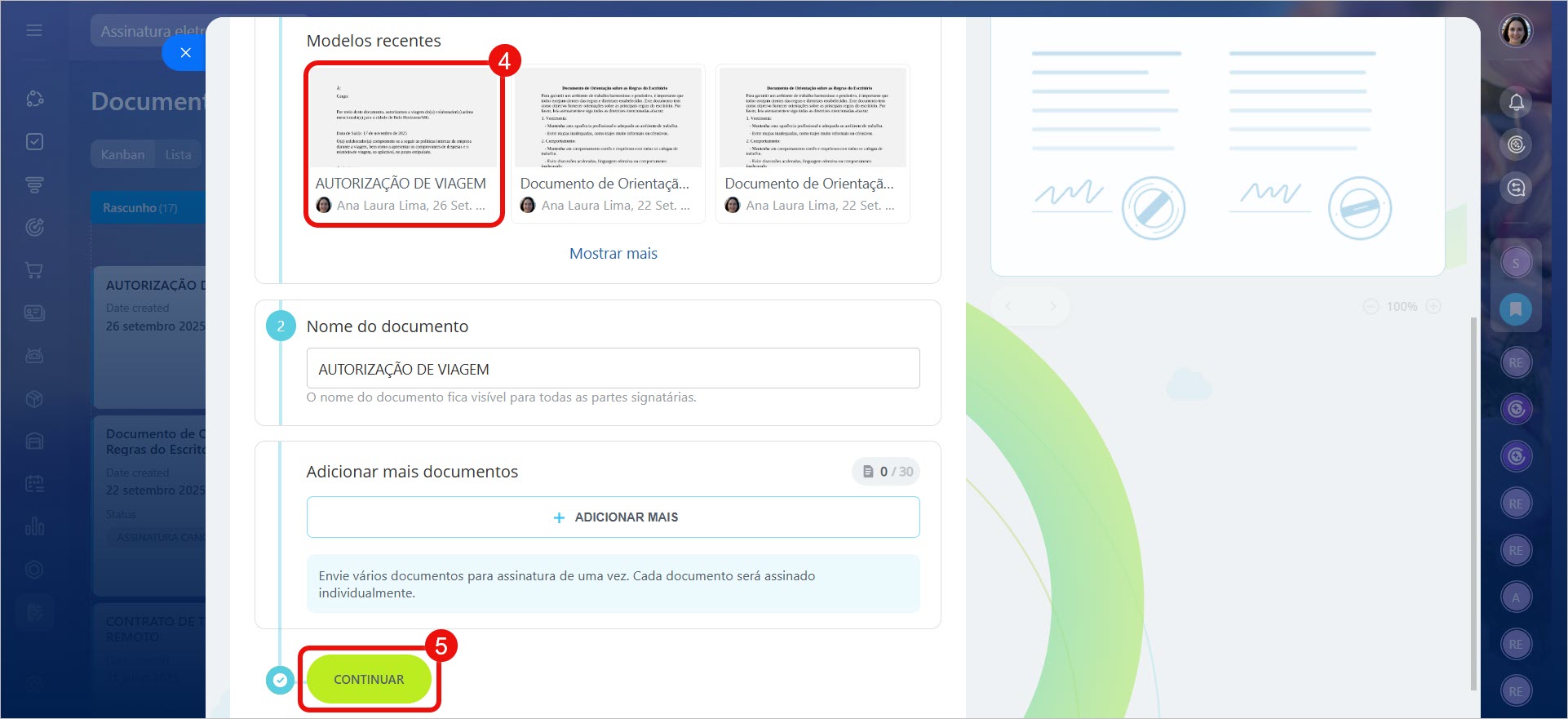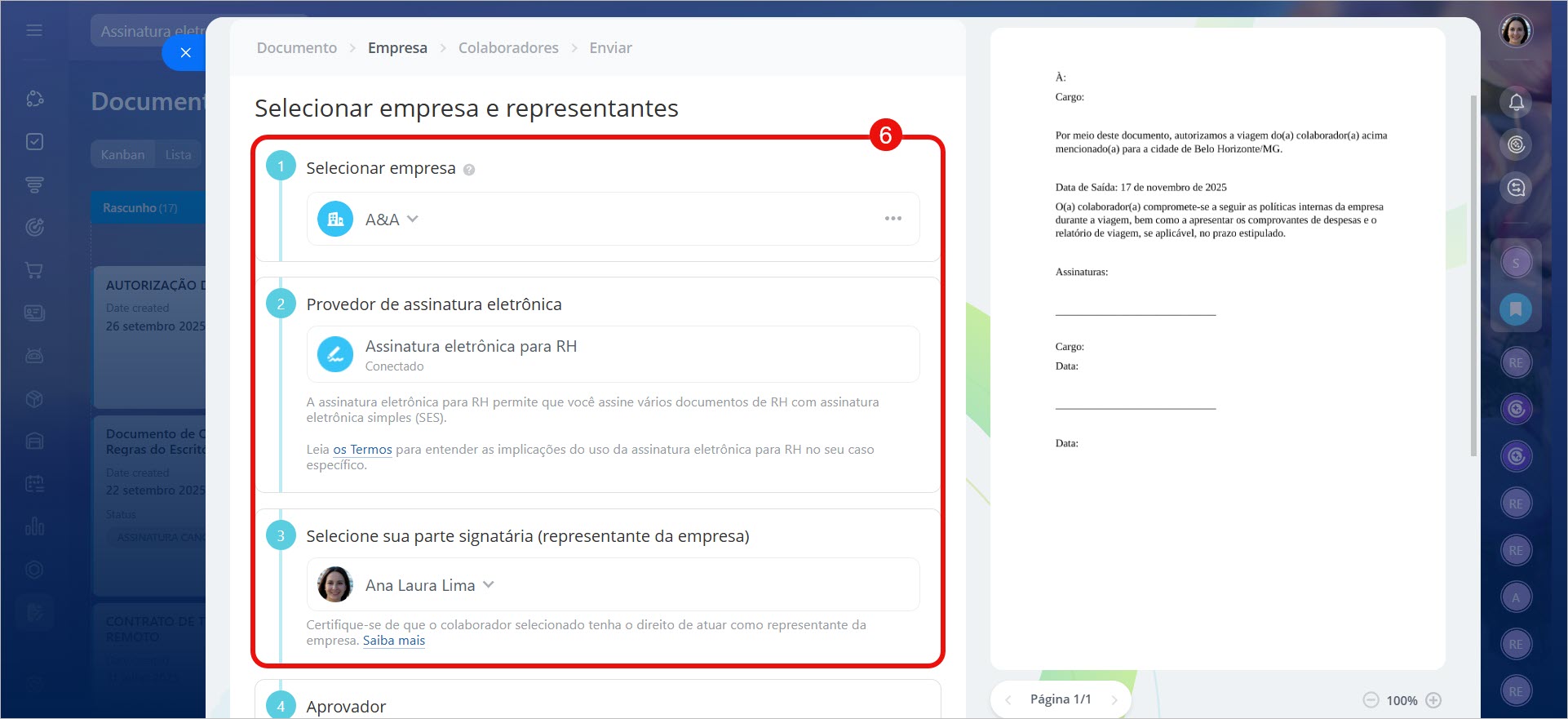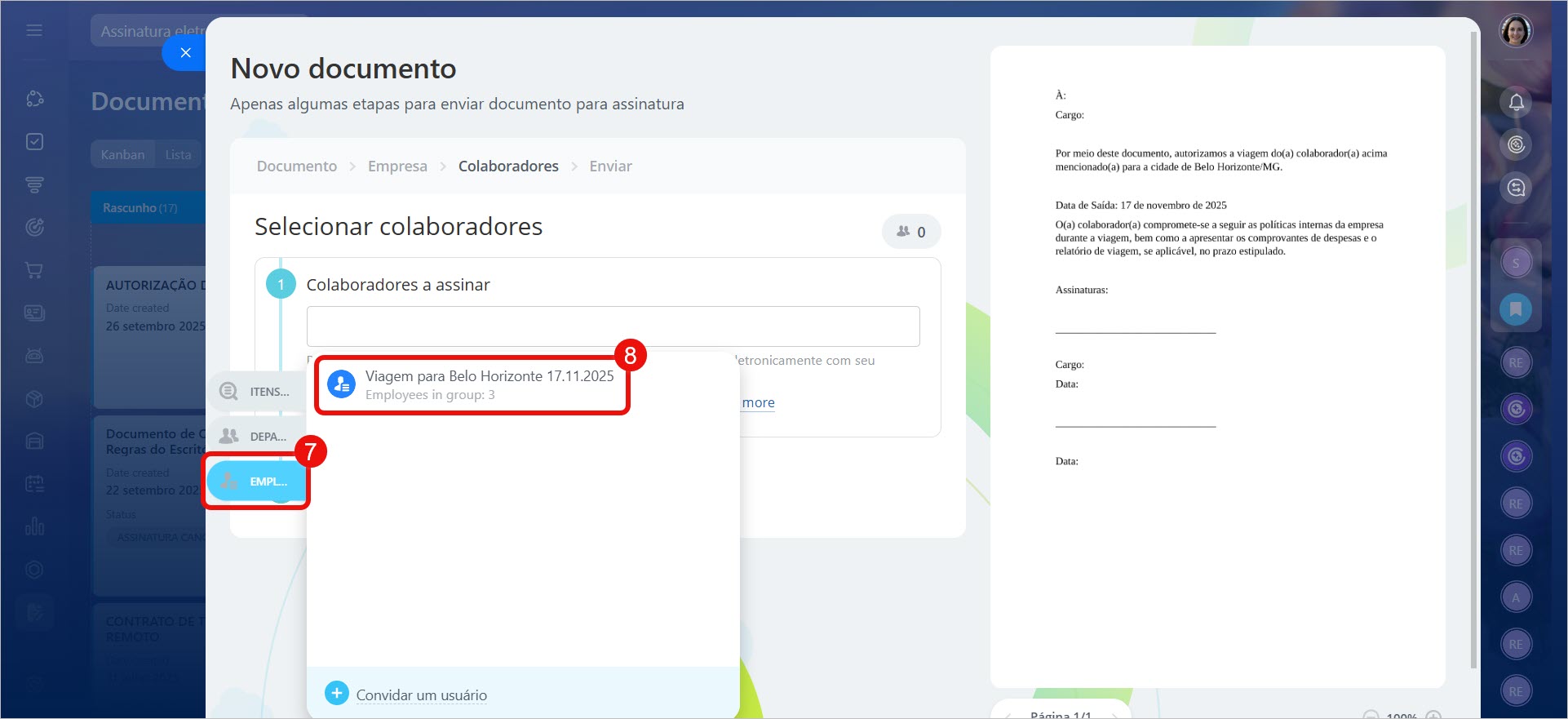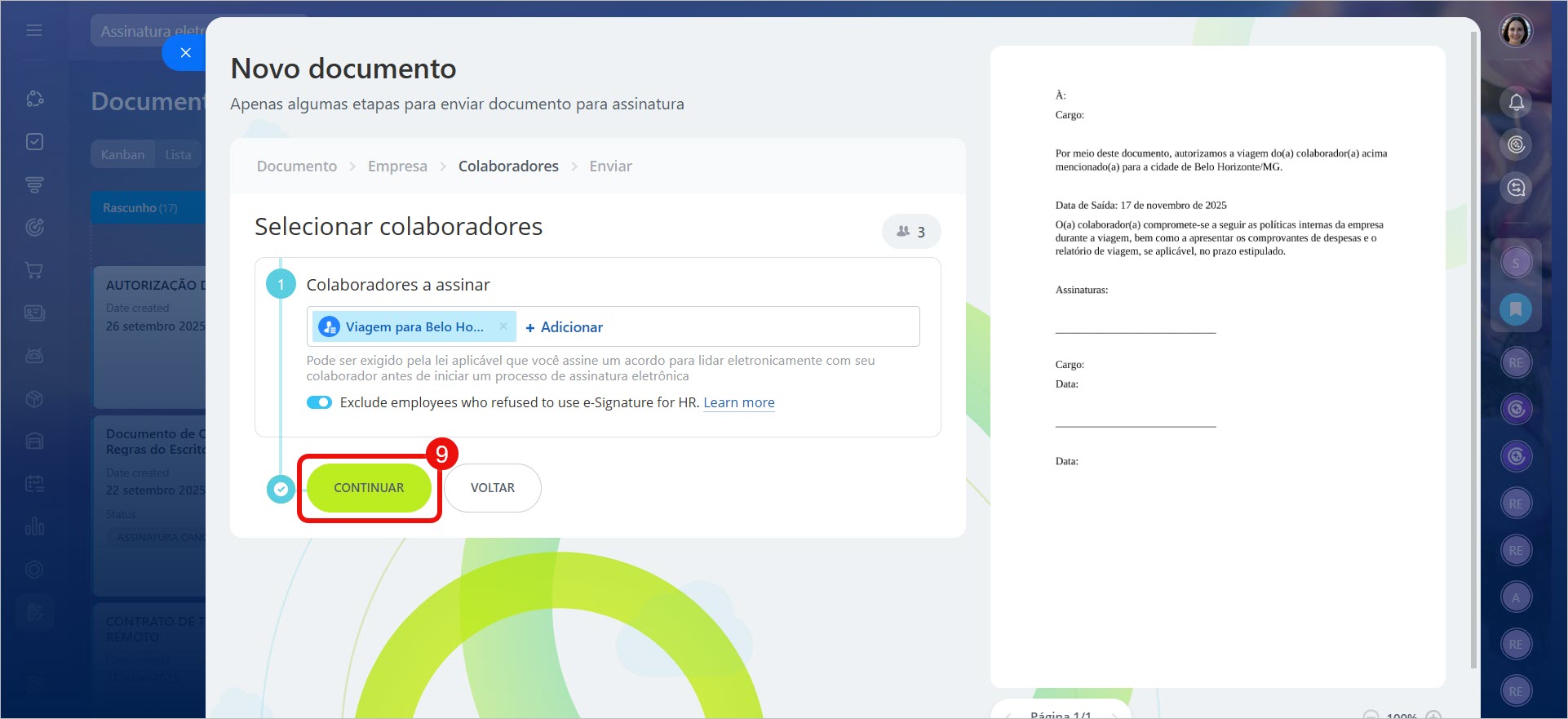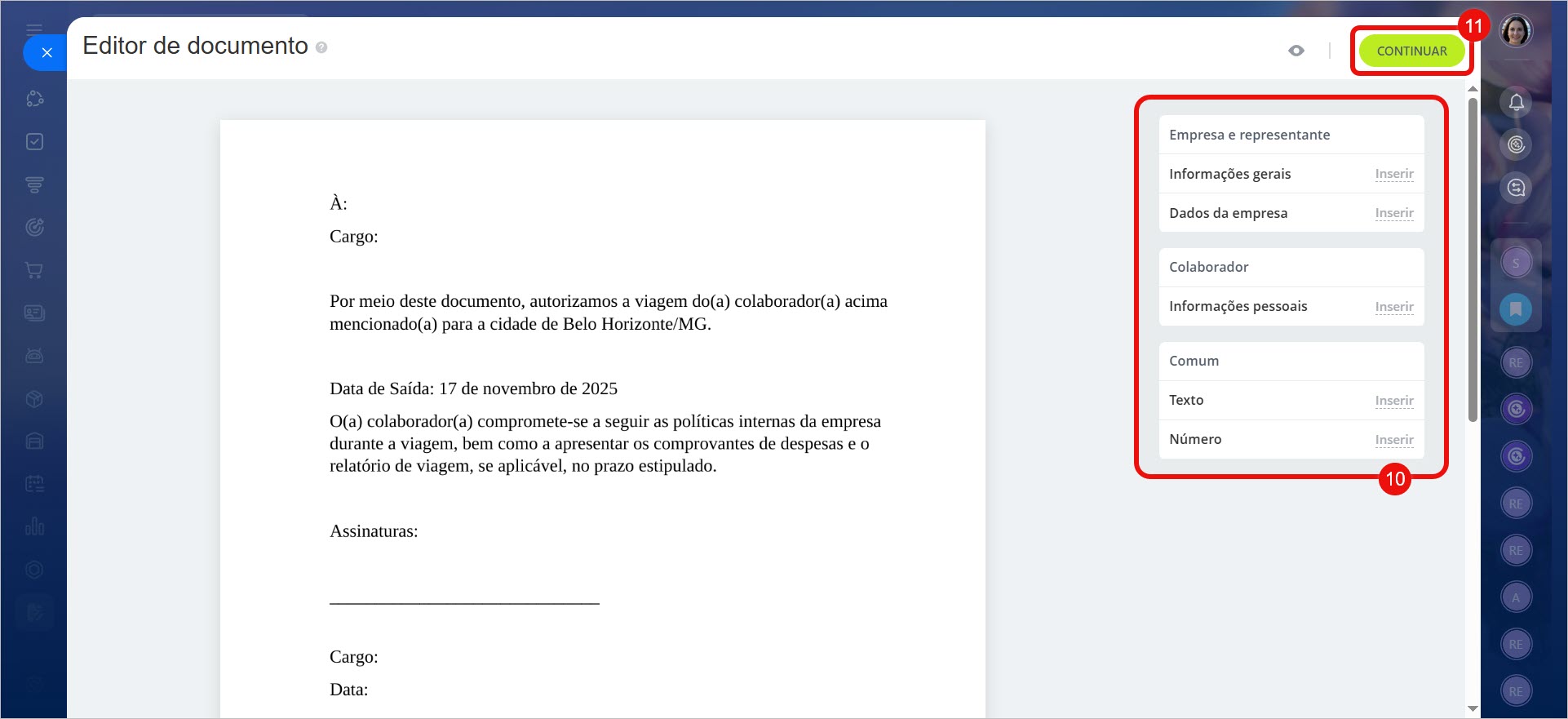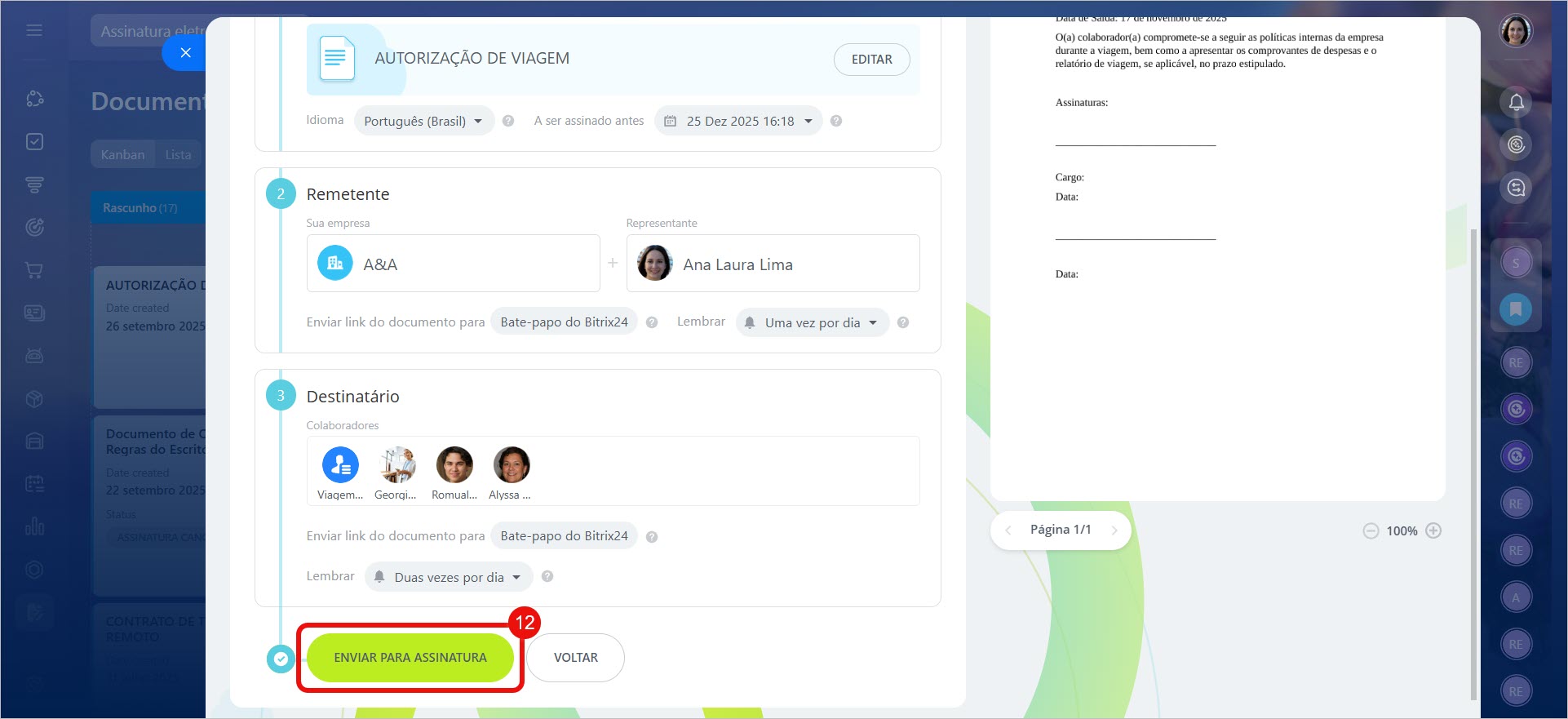No Bitrix24, com o módulo de Assinatura Eletrônica para RH, é possível agrupar colaboradores por departamentos, projetos ou qualquer outro critério. Isso economiza tempo ao enviar um mesmo documento para assinatura de várias pessoas simultaneamente. Por exemplo:
- Colaboradores de diferentes departamentos participam de uma conferência — o RH prepara a ordem de viagem e a envia para todo o grupo de uma vez.
- Há uma equipe multifuncional na empresa — é necessário informar os membros sobre a ordem de trabalho em um dia de folga.
- Em um grupo de empresas com várias entidades jurídicas, um ato normativo local é enviado apenas aos colaboradores da organização correspondente.
Neste artigo, explicaremos como:
Criar um grupo
1. Acesse Assinatura eletrônica para RH.
2–4. Selecione Mais > Colaboradores > Grupos de colaboradores.
5. Clique em Adicionar grupo.
6–7. Insira o nome do grupo, por exemplo, "Viagem para Belo Horizonte 17.11.2025". Clique em Criar.
8–9. Abra o grupo criado e clique em Adicionar colaboradores.
10–11. Selecione os colaboradores ou departamentos e clique em Salvar.
Editar ou excluir um grupo
Editar — adicionar ou remover membros. Acesse o grupo e realize a ação necessária.
Renomear — caso o propósito do grupo tenha mudado. Por exemplo, alterar a data.
Copiar — útil para criar um novo grupo com uma composição semelhante de colaboradores.
Excluir — caso o grupo não seja mais necessário, como após o término de uma viagem.
Clique em Menu (≡) e selecione a ação desejada.
Enviar um documento para assinatura
Para preparar e enviar um documento para assinatura de um grupo de colaboradores:
1–2. Acesse Assinatura eletrônica para RH > Assinatura eletrônica para RH.
3. Clique em Criar.
4. Escolha um documento recentemente carregado ou adicione um novo.
5. Clique em Continuar.
6. Preencha os dados da empresa, do provedor e do representante.
7–8. Selecione os colaboradores que assinarão o documento — clique em Grupos e escolha o grupo desejado.
9. Clique em Continuar. Caso o grupo contenha colaboradores que recusaram a assinatura eletrônica de documentos, eles não receberão o documento.
Lista de colaboradores que recusaram a Assinatura Eletrônica para RH
10–11. Edite o documento, se necessário, utilizando os blocos do editor à direita. Clique em Continuar.
12. Verifique os dados e clique em Enviar para assinatura.
Destaques
- No Bitrix24, com o módulo de Assinatura Eletrônica para RH, é possível agrupar colaboradores por departamentos, projetos ou qualquer outro critério. Isso economiza tempo ao enviar um mesmo documento para assinatura de várias pessoas simultaneamente.
- Para criar um grupo, acesse Assinatura eletrônica para RH > Mais > Colaboradores > Grupos de colaboradores e clique em Adicionar grupo.
- É possível adicionar colaboradores individuais e departamentos ao grupo.
- Os grupos de colaboradores podem ser renomeados, copiados, excluídos ou ter sua composição alterada.